MacにDVDを取り込み、保存する方法|Mac DVDリッピングおすすめ
DVDをMacに取り込み、保存すれば、せっかく手に入れたDVDの破損や傷つきなどを防いだり、DVDデータを何回も繰り返して楽しめたりすることができますね。で、MacにDVDを保存するには、どうしたら良いですか。実は、専用のMac DVD リッピングソフトを使えば、誰でも簡単にMacのハードディスクにDVDデータをコピーして保存する事ができます。本文では、使いやすいMac DVD リッピングソフト及びMac DVD保存方法をご紹介いたしますので、必要なら、ご参考ください。

MacとWindows用の最高のDVDリッピングソフト
Vidmore DVD リッピングはWindows 11/10/8/7、Macで動作できるDVD変換ソフトウェアで、1:1の品質でDVDをリッピングすることができます。このDVDリッピングソフトを使うと、DVDムービーをMP4、MKV、AVI、MOV、MP3、FLACなどの動画、音声ファイル形式に変換したり、DVDをiPhone、Android、PS5、PSP、YouTube、TikTokなどでサポートされているファイル形式に変換したりすることができます。最先端のDVD解読アルゴリズムを備えるので、最新にリリースされたDVDのリッピングにも対応できます。また、GPUアクセラレーションという先進加速技術を採用していて、高速でMacへDVDのリッピングを実現できます。
MacにDVDをリッピングし、保存する方法
下記では、このMac DVD リッピングソフトを無料ダウンロード・インストールして、iMacやMacBook、MacBook AirなどにDVDを取り込み、保存する方法を手順でご案内いたしましょう。
Step 1、DVDをロード
このMac DVD リッピングソフトを立ち上げて、「DVD」>「DVDをロード」ボタンをクリックして、Macドライブに挿入しておいたDVDディスクを選択して読み込みます。
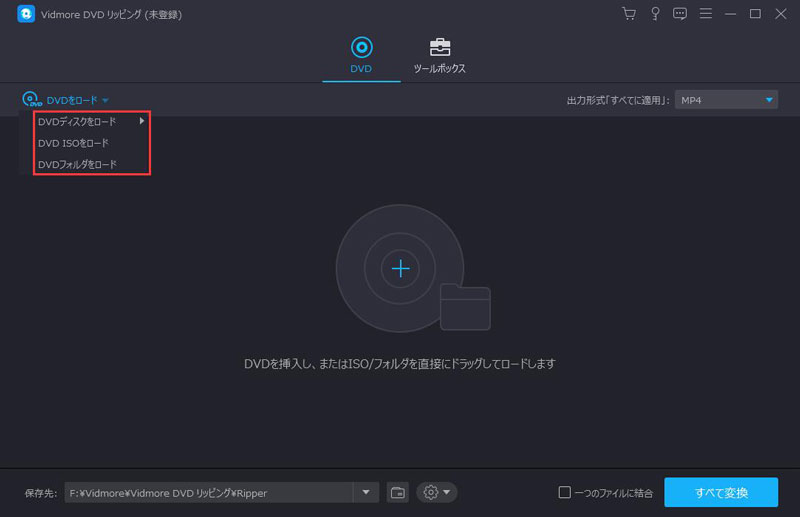
Step 2、DVDの出力形式を選択
このMac DVD リッピングソフトの画面右側にある「出力形式(すべてに適用)」のドロップダウンリストを開いて、「ビデオ」「オーディオ」「デバイス」という3つのタブからDVDの出力形式を選択できます。また、出力形式の右にある「⚙」アイコンをクリックして、出力するビデオのビットレート、フレームレート、オーディオビットレート、チャンネルなどのパラメーターを設定できます。
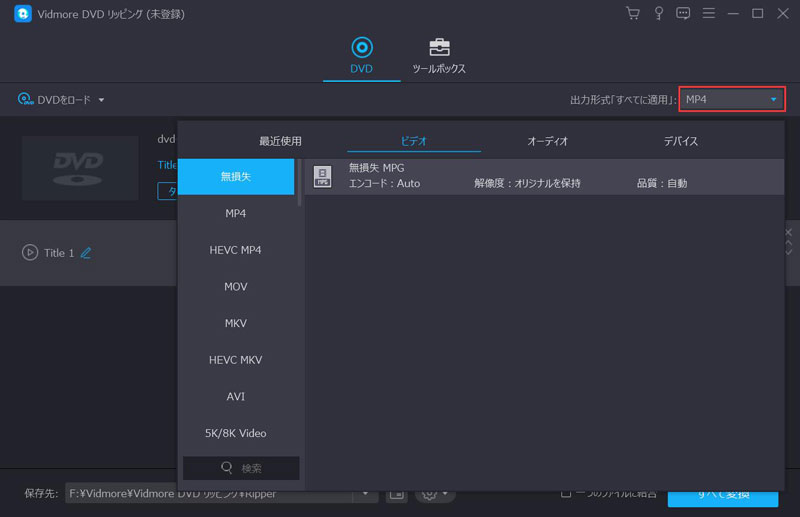
Step 3、MacにDVDを保存
DVDの出力形式を設定してから、インタフェースに戻って、保存先を指定して、「すべて変換」ボタンをクリックすることでMacへDVDをリッピングし、保存することが始まります。
このMac DVD リッピングは動画編集機能を備えるので、MacにDVDを取り込み、コピーする前に、DVDムービーの横にある「編集」「✂」アイコンをクリックして、動画カットや回転、反転、クロップ、ウォータマークなどの動画編集機能でDVDムービーをカスタマイズできます。
このMac DVD リッピングは一見で分かりやすいインタフェース付きで、初心者でも簡単にDVDをMacにリッピングし、保存する事ができますよね。また、DVDをiPhone、Android、YouTube、iTunes、TikTokなどで再生可能なファイル形式にも変換できますので、使いやすくて便利です。必要なら、PS4 DVD 再生、DVD iTunes リッピングなどのガイドをご参考ください。
MacにDVDを取り込み、保存することができるフリーソフトウェア おすすめ
下記では、無料でMacにDVDを保存できるMac DVD リッピングフリーソフトウェアを3つご紹介いたしますので、必要なら、ご参考ください。
1、HandBrake
HandBrakeはDVD、Blu-ray、各様な動画ファイルをMP4、MKV、WEBMに変換してくれるフリー変換ソフトウェアで、MacにDVDデータを保存する必要があれば、Mac DVD リッピングフリーソフトウェアとして使えます。
MacBook Pro、iMac、MacBook AirなどにDVDをリッピングするには、「ソースを開く」からDVDを読み込み、画面にある「概要」タブから出力形式などを設定して、ツールバーにある「エンコード開始」ボタンをクリックすることでMacにDVDを取り込み、保存する事ができます。
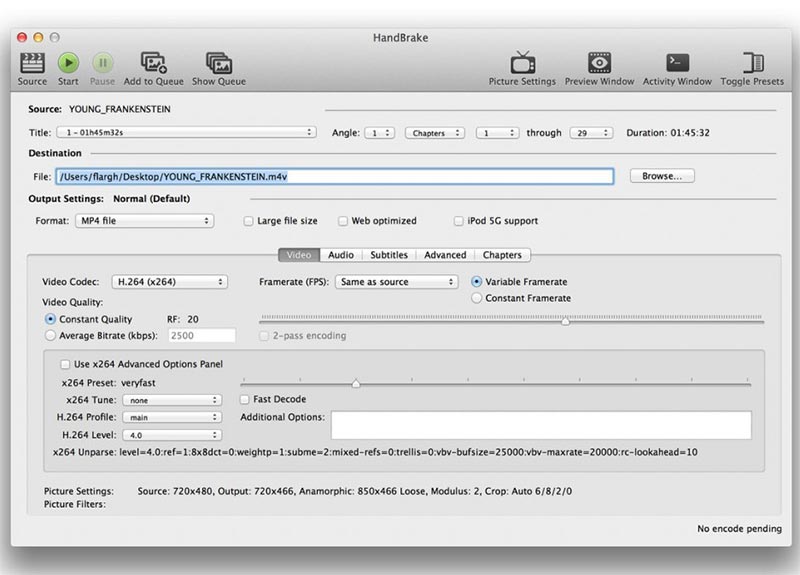
2、MakeMKV
MakeMKVはDVDやBlu-rayをMacにリッピングすることができるソフトウェアです。無料ではないですが、ベータ版として有料機能を無料で30日間に試用できますので、無料のMac DVD リッピングソフトとしておすすめ、MacにDVDを保存する場合にお試しください。
このMac DVD リッピングソフトの無料ダウンロード・インストールを済ませて、実行して、Macに保存したいDVDディスクを読み込んで、出力フォルダーを設定して、「Make MKV」ボタンを押すことでMacのHDDにDVDデータを取り込み、コピーできます。
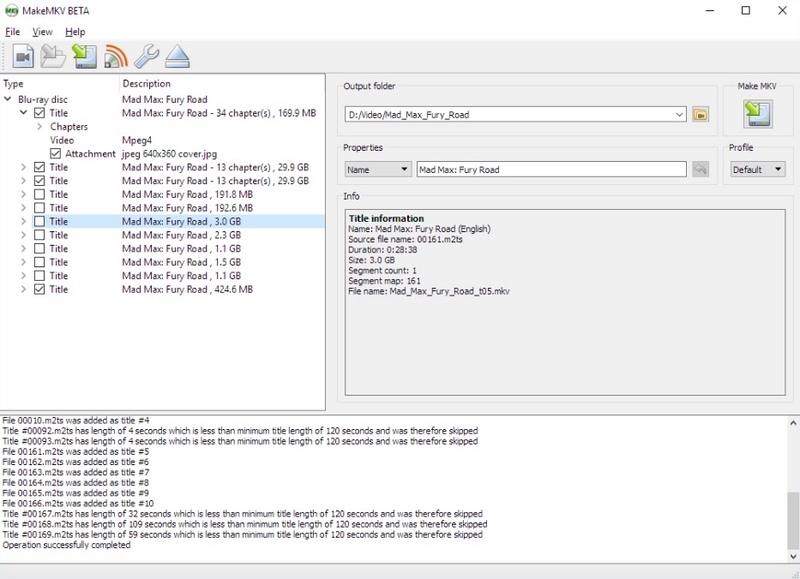
3、MacX DVD Ripper Mac Free Edition
MacX DVD Ripper Mac Free Editionはもう一つのMac DVD リッピングソフトウェアで、DVDディスク/フォルダー/ISOイメージファイルをMOV、M4V、MOVなどの動画形式に変換して、DVDをMacに保存できます。CSSやリージョンコード、ディズニーX プロテクト、DRM、RCEなどのコピーガードを解除できますので、強力です。
このMac DVD リッピングフリーソフトを立ち上げて、「DVD」アイコンからDVDをロードして、出力形式や出力先を設定してから、「RUN」ボタンをクリックすることでMacにDVDを保存できますので、使い方がシンプルです。
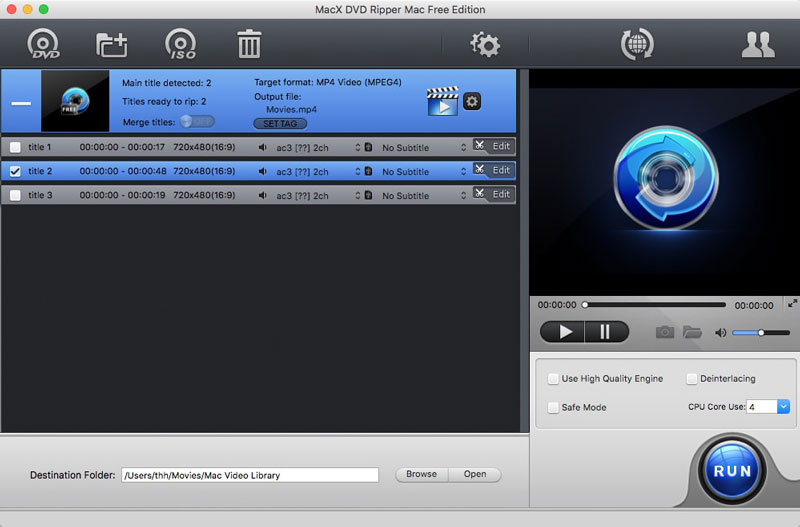
結論
以上は、MacにDVDを取り込み、保存できるMac DVD リッピングソフトウェア及びMacにDVDを保存する方法の詳しいご紹介でした。今後、買ってきたDVDディスクを保護したりするために、DVDをMacにリッピングして保存する気があれば、ご参考ください。

 手軽にDVDをMP4に変換するフリーソフトウェア おすすめ
手軽にDVDをMP4に変換するフリーソフトウェア おすすめ 【DVDをスマホで見る】DVD動画をスマホに取り込む方法
【DVDをスマホで見る】DVD動画をスマホに取り込む方法 高画質でDVDをM4Vに変換する方法
高画質でDVDをM4Vに変換する方法